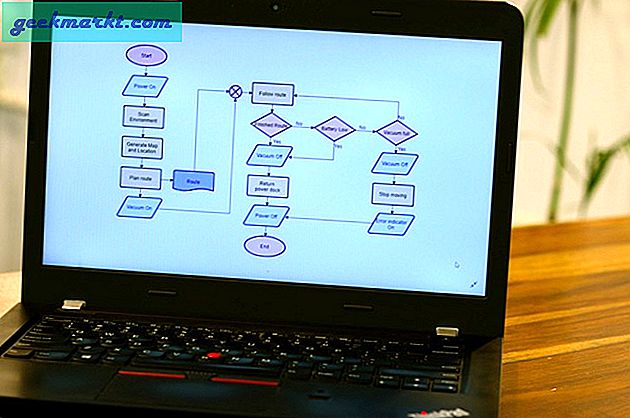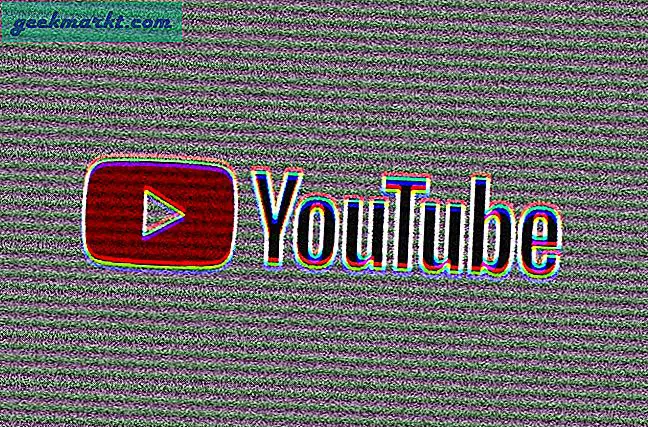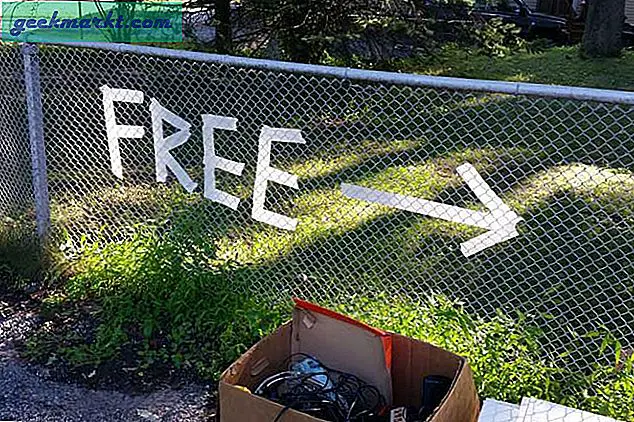GIF-baserede reaktioner er ret almindelige på de fleste sociale medieplatforme inklusive Instagram. Så meget, at der er dedikerede GIF-tastaturapps for at hjælpe dig med det samme at dele GIF'er med dine venner. Hvad hvis du ønsker at sende en GIF på Instagram? For at besvare dette spørgsmål har jeg listet alle de måder, du kan sende GIF'er på Instagram på. Lad os se dem.
Understøtter Instagram GIF?
GIF eller Graphics Interchange Format er en filtype, der kan vise animerede billeder i form af flere billedrammer. Instagram understøtter GIF i indbyggede meddelelser, men du kan ikke sende GIF som en historie eller et indlæg, og det er det problem, vi vil prøve at rette i denne artikel.
Sådan sender du en GIF på Instagram fra en iPhone
GIF'er er normalt kun få sekunder lange, hvilket gør dem egnede til at blive sendt som en historie eller et indlæg. Derudover kan iPhone fange Live fotos, som kan sendes som historie let. Men hvis du har traditionelle GIF'er, skal du først konvertere dem og derefter sende dem til Instagram.
GIF Cracker er en iPhone-app, der lader dig konvertere enhver GIF til et Instagram-kompatibelt videoformat. Sammen med det får du også yderligere værktøjer, hvor du kan justere afspilningshastighed, ændre antal løkker, ændre størrelse, vende, rotere og slette rammer.
Start med at installere GIF Cracker-appen på din iPhone. Åbn appen, tryk på GIF> Videoknap i nederste række, og vælg den GIF, du vil konvertere.
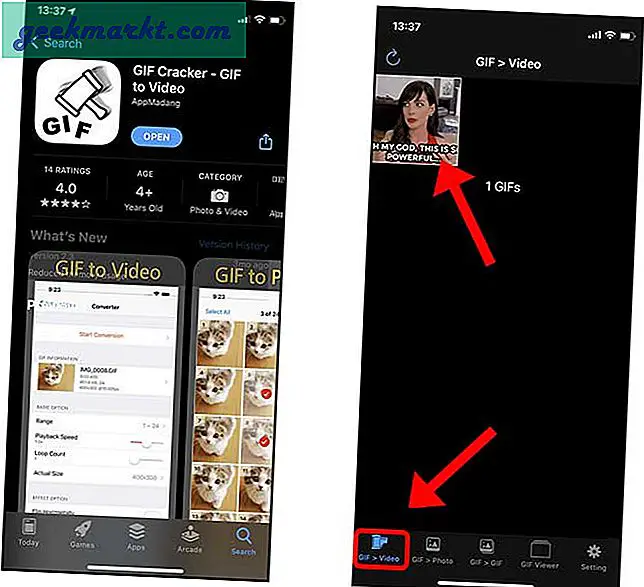
Du kan ændre output med de tilgængelige værktøjer. For eksempel ville Loop count øge længden af videoen ved at replikere GIF, afspilningshastighed ville ændre hvor hurtigt eller langsomt videoen skulle afspilles osv.
Efter justering af alle værdier, tryk på Start konvertering knappen for at generere en videofil. Nu, tryk på knappen Gem for at gemme videoen i appen Fotos.
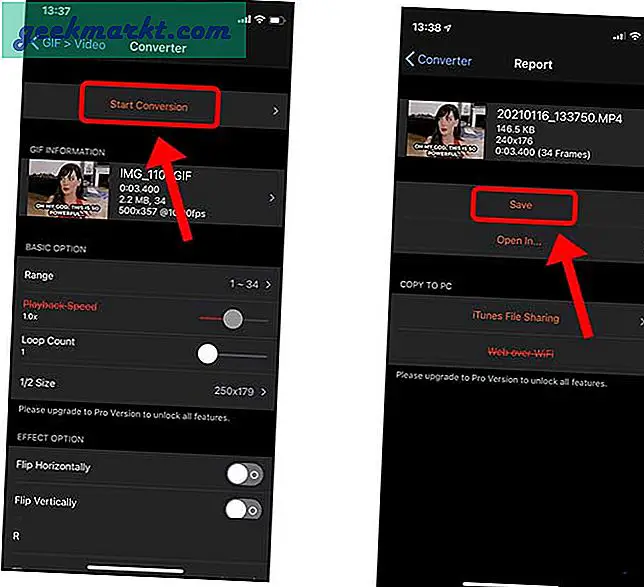
ganske enkelt åbn Instagram-appen og vælg den nyoprettede video som en historie eller et indlæg, og den afspilles ligesom den originale GIF. Easy Peasy!
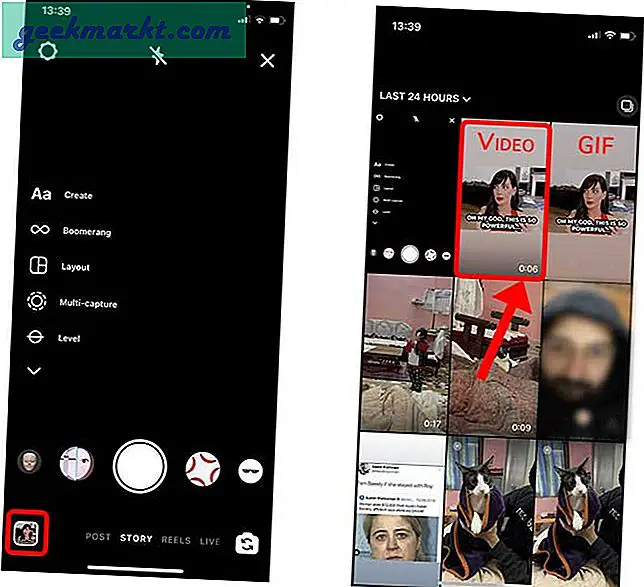
Sådan sender du en GIF på Instagram fra Android
Ligesom iPhone har Android den samme begrænsning. Du kan ikke uploade GIF'er til Instagram direkte. Heldigvis svarer processen til iPhone, og vi har brug for den samme app, der konverterer GIF til en video. GIF Cracker er også tilgængelig på Android.
Installer GIF Cracker, åbn appen og vælg GIF som du ønsker at konvertere til en video. Tryk på Lav for at gå videre til redaktøren.
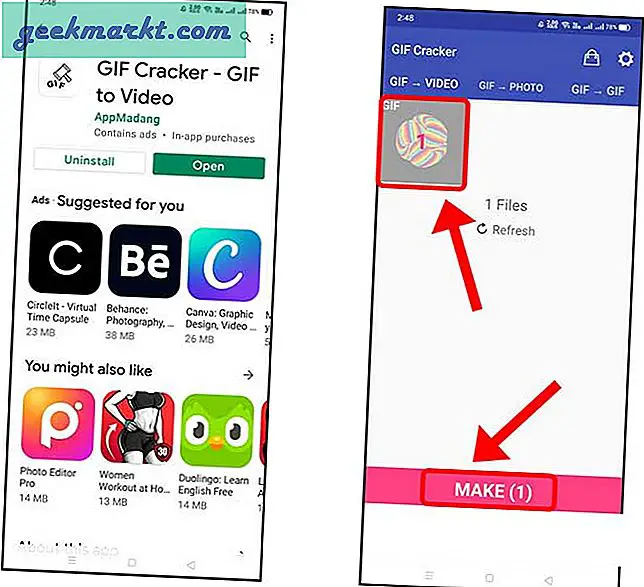
I lighed med iOS-appen kan du justere rammerne, ændre loopgrænsen, tilpasse hastigheden osv. Når du har foretaget ændringerne, skal du trykke på Make i øverste højre hjørne og Gem videoen på telefonen.
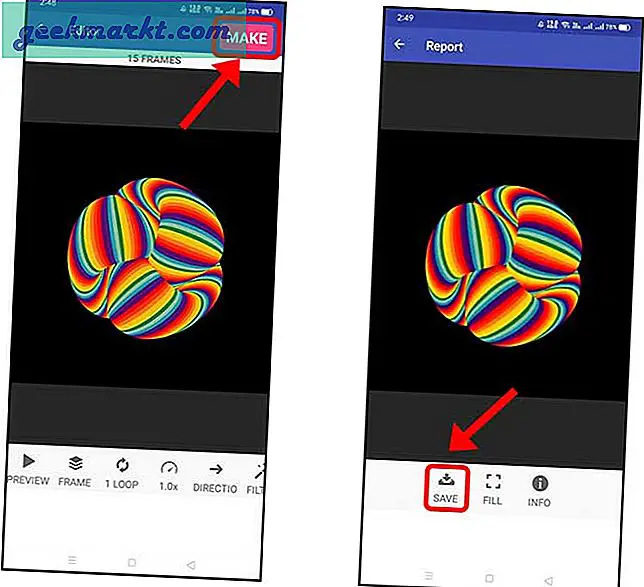
Nu skal du blot åbne Instagram-appen og uploade den nyoprettede video som en historie eller et indlæg. Det ville spille ligesom en GIF.
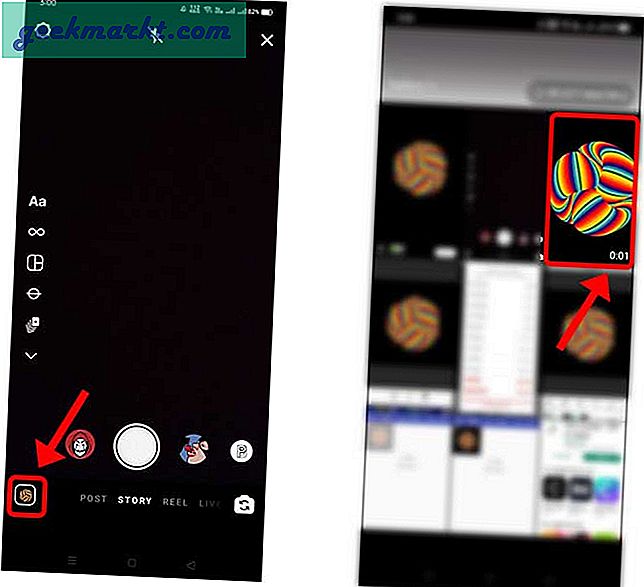
Sådan sender du en GIF på Instagram fra skrivebordet
Instagram er en mobil-første platform, og selvom vi har en desktopversion af Instagram, kan du uploade historier og indlæg fra webbrowseren på en computer. Der er dog en smart løsning, hvis du ønsker at sende en GIF på Instagram fra skrivebordet.
Inssist er en smidig Chrome-udvidelse, der giver dig mulighed for at gennemse Instagram i et mobillayout på Chrome-browseren på skrivebordet, og du kan endda sende historier og indlæg. Installer det på din Chrome-browser.
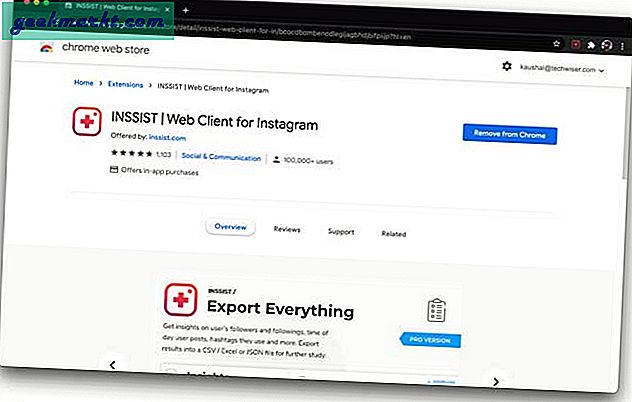
Ligesom Instagram på mobil kan du ikke uploade GIF'er direkte, og derfor konverterer vi først GIF til en video. EZGIF er et populært værktøj til at arbejde på GIF'er online.
Gå til EZGIF.com og klik på sektionen GIF til MP4. Upload den GIF, som du har gemt på din computer.
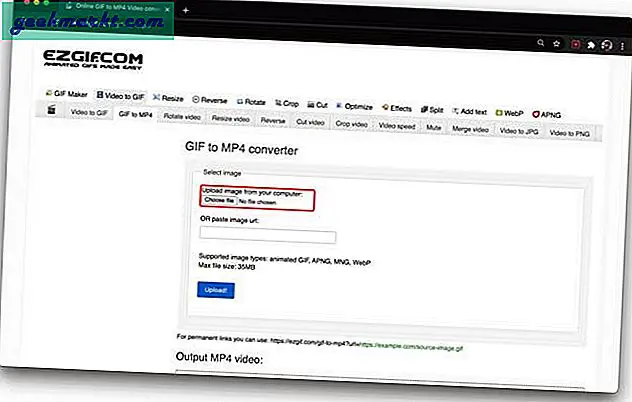
Klik blot på Konverter til MP4 knap for at generere videoen fra GIF.
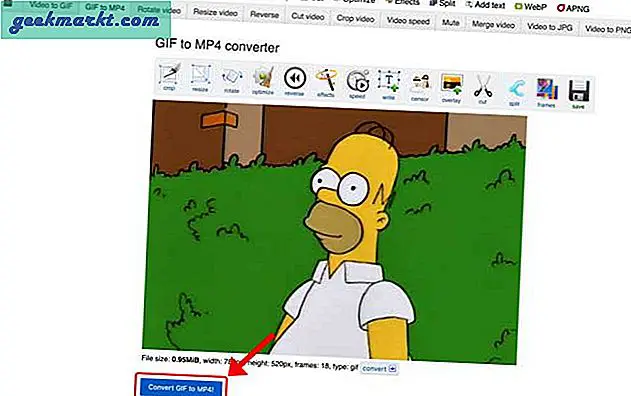
Gem videofilen på din computer ved ved at klikke på knappen Gem på bunden. Du kan nu uploade dette som en videofil til Instagram, og det vil stadig se ud og føles som en GIF.
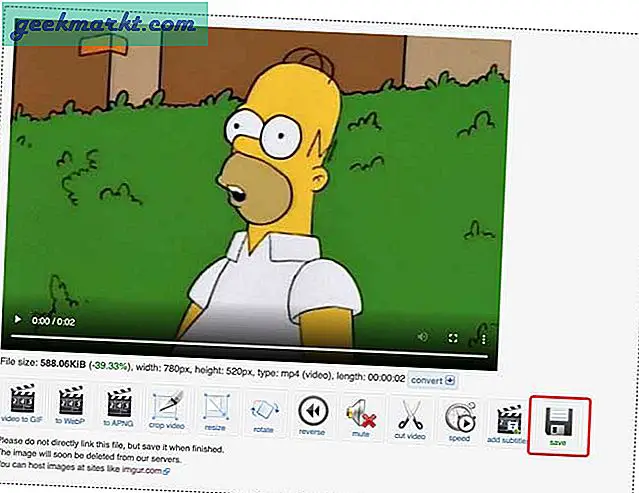
Åbn Inssist Chrome-udvidelse ved at klikke på ikonet ud for adresselinjen i Chrome-browseren. Du vil se et velkendt Instagram-layout i mobilstil. Du kan nu uploade den nyoprettede video som et Instagram-indlæg eller en historie.

Den eneste begrænsning ved denne Chrome-udvidelse er, at du ikke kan bruge alle redigeringsværktøjerne til historien såsom klistermærker, omtaler, tags, billedtekster osv.
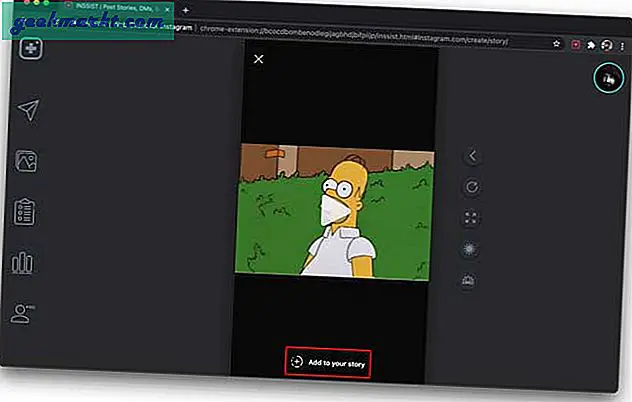
Afsluttende ord
Metoderne ovenfor viste os, hvordan vi kan sende en GIF til Instagram fra forskellige enheder som Android, iPhone og Chrome-browseren på desktops. Selvom Instagram til internettet ikke understøtter upload, giver Inssist Chrome-udvidelse dig mulighed for at gøre det let. Hvad synes du? Savnede jeg noget? Lad mig vide det på Twitter.